平时在使用浏览器的过程中,经常会遇到在不同浏览器中切换,但又想公用一些书签,所以,在不同浏览器之间进行书签的导入导出非常重要!本文主要介绍如何将火狐浏览器的书签导入到猎豹浏览器!
一、html格式的书签
1、打开火狐浏览器,找到书签按钮,点击“管理所有书签”,进入“书签管理”界面
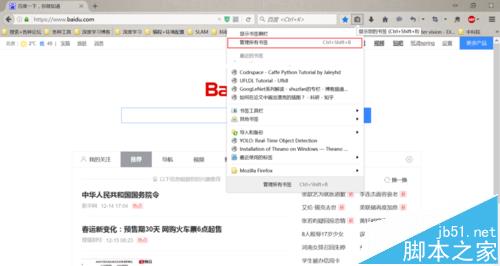
2、点击“导入和备份”按钮,点击“导出书签到HTML”
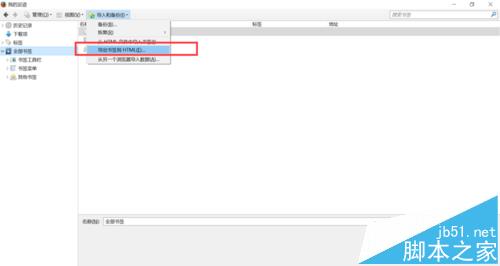
3、选择存放要导出的HTML书签的位置
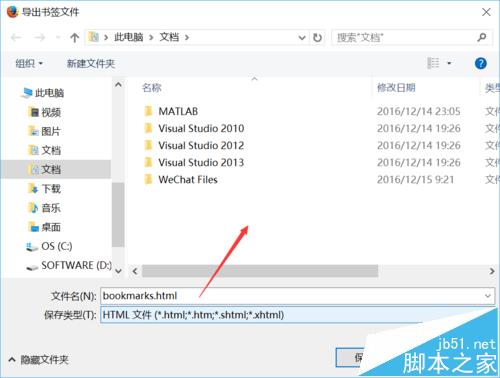
4、可以看到,指定的目录下,出现了导出的HTML书签
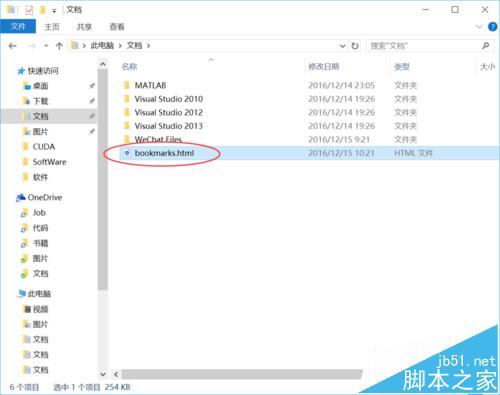
二、导入html格式的书签
1、打开猎豹浏览器,选择右上角的“书签”-> “更多”->“收藏管理器”
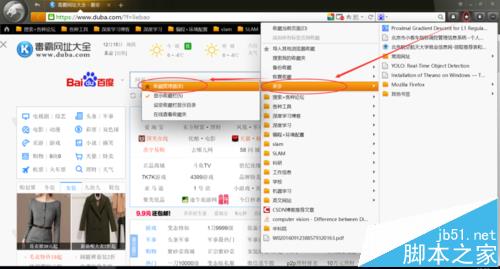
2、在“收藏管理器”中选择“管理”菜单下的“导入/导出”

3、选择“导入收藏”

4、选择“从HTML中导入”
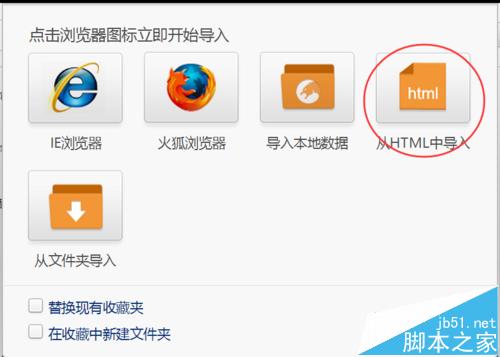
5、选择需要导入的HTML文件,点击确定后,这些书签将会被导入!
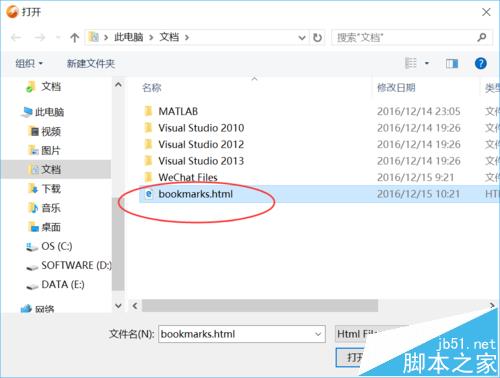
注意事项:
1、火狐浏览器和猎豹浏览器都能够进行账号登录,并且实现不同设备的书签同步。
2、但火狐浏览器占用的系统内存比较大,在什么网页都不开,仅仅是打开主页的情况下,就要占用280M左右的内容。
3、而猎豹浏览器虽然比较小众,但它对内存的需求没有那么大,在刚刚打开主页的情况下,只占用30M左右的内存,并且,猎豹浏览器的书签管理器更加人性化一点。
相关推荐:
新闻热点
疑难解答